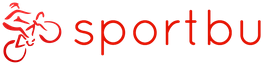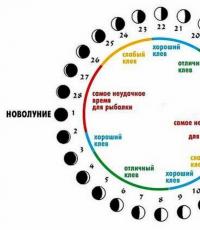Как настроить руль с педалями в компьютерных играх.
Практически все современные игры автосимуляторы позволяют использовать в качестве управления игровой контроллер, имитирующий автомобильный руль. Для большинства пользователей его установка не будет трудной задачей.
Спонсор размещения P&G Статьи по теме "Как установить руль на компьютер" Как подключить руль к компьютеру Как подключить руль Defender к компьютеру Как подключить руль к ПК
Инструкция
Подключение современных игровых компьютерных рулей производится через USB интерфейс. Особенность USB подключения отличается полностью автоматической установкой оборудования, и игровой руль не станет исключением.
Установите руль на столе, закрепив его с помощью винта струбцины, расположите педали под столом в удобном для ног месте, и подключите USB кабель к одному из соответствующих портов компьютера. Операционная система произведет автоматический поиск драйверов устройства, и сообщит о готовности к работе.
Если Windows не обнаружила подходящий драйвер для игрового руля, войдите в «Диспетчер устройств» щелкнув правой кнопкой мыши на иконке «Мой компьютер» на рабочем столе. В списке установленного оборудования найдите игровой руль и, щелкнув по нему правой кнопкой мыши, выберите пункт «Обновить драйверы».
Следуя подсказкам Мастера установки оборудования выполните поиск драйвера на вашем компьютере. Обычно подходящий драйвер можно найти на диске, которым комплектуется устройство. Но если такого диска нет, можно загрузить нужный драйвер на официальном сайте производителя, выбрав модель устройства и версию вашей операционной системы.
После того, как нужный драйвер будет установлен, а Windows уведомит вас о готовности нового оборудования к работе, можно запускать игру и выбирать в качестве способа управления игровой руль.
Как простоДругие новости по теме:
Современные персональные компьютеры позволяют подключить достаточно много приспособлений и устройств, многие из которых превращают его в самый настоящий игровой центр. Без сомнения всевозможные джойстики, геймпэды и другие игровые устройства сделают ваш компьютер любимым местом не только детей, но
Драйвер представляет собой специальную программу, предназначенную для обеспечения взаимодействия между устройством (видеокартой, монитором, сетевой картой и т.п.) и операционной системой. Вам понадобится - компьютер, подключенный к интернету. Спонсор размещения P&G Статьи по теме "Как установить
Современный компьютер позволяет подключить к себе довольно много разнообразных устройств, часть из которых позволяют превратить его в игровой центр. Безусловно, масса джойстиков, геймпадов и прочих игровых устройств, сделают ваш компьютер любимым местом отдыха детей, а порой и взрослых. Спонсор
А иногда и настроить.
Точно также для того, чтобы подключить руль и педали к компьютеру , вам потребуется провести некоторые действия. Во-первых, стоит выяснить при покупке подобного устройства, каким образом и к какому порту оно подключается. Обычно современные игровые рули с комплектом педалей подключаются одним проводом к свободному USB-порту компьютера, однако, стоит уточнить у продавца, так ли это.
Следует также подумать о том, есть ли в наличии на компьютере, который вы хотите оборудовать подобным игровым устройством , соответствующий свободный USB-порт. Хотя если компьютер находится в пользовании некоторое время, обычно все порты уже заняты. К ним могут быть подключены сканер, веб камера, принтер и целый ряд других устройств. В этом случае, для того чтобы подключить руль и педали к компьютеру, стоит приобрести USB-хаб, который добавит несколько свободных портов. В случае, если не все порты заняты, нет ничего проще, чем подключить новое игровое устройство, просто вставив кабель в соответствующий разъем компьютера.
Стоит отметить, что обычно сложностей с подключением не бывает. Единственное же разочарование, которое может постигнуть любителя гонок , - это отсутствие поддержки таких устройств управления у любимой игры.
Компьютерные игры захватывают всерьез и надолго – особенно в тех случаях, когда они максимально реалистично имитируют какие-либо действия. Пример таких игр – разнообразные спортивные и транспортные симуляторы, и конечно, виртуальные гонки, в которых сегодня практически полностью скопированы функции настоящих гоночных машин, и играя в такие игры, вы погружаетесь в атмосферу гоночной трассы, наслаждаясь управлением автомобилем. В магазинах можно приобрести различные модели руля и педалей для игр, но все они достаточно дороги, и если у вас есть определенные навыки работы с механикой и электроникой, вы можете изготовить такое устройство самостоятельно.
Инструкция
В нижней части трубки должен находиться стержень диаметром в 5 мм., удерживающий педаль в кронштейнах. Кронштейны изготовьте из прочных металлических уголков и прочно прикрутите их к основанию кожуха.
Изготавливая поперечную планку, о которой говорилось чуть выше, измерьте и выпилите ее так, чтобы она точно соответствовала ширине кожуха педального модуля и была максимально прочно привинчена или приклеена к его стенкам и основанию.
В поперечине просверлите отверстие и вкрутите в ее центр винт с металлическим ушком, зафиксированный с обратной стороны гайкой. Прикрепите к ушку одним концом пружину возврата, а вторым концом закрепите ее на металлической трубке, к которой крепится педаль.
Затем установите потенциометр для педали в задней части корпуса, на L-образном кронштейне, прикрепив его на втулках к приводу педали так, чтобы он смог поворачиваться на 90 градусов в обе стороны.
Xbox 360 – популярная игровая приставка от компании Microsoft. Эта приставка сейчас достаточно популярна среди геймеров, так как она удобна и имеет отличные технические характеристики. Приставка снабжена беспроводным игровым контроллером или, как его ещё называют, геймпадом . Если вы приобрели себе приставку Xbox, но не знаете, как подключить геймпад к игровой консоли, то эта инструкция вам поможет.

Инструкция
Кнопку включения на самой консоли просто нажмите и отпустите. Успейте за двадцать секунд нажать и отпустить кнопку подключения на корпусе геймпада.
Дождитесь, пока световые индикаторы рядом с кнопкой включения на консоли не закончат мигать. Когда они перестанут мигать, это будет означать, что геймпад подключился.
В том случае, если геймпад не включился, проверьте, работают ли батарейки. В геймпаде необходимо использовать батарейки типа АА. Если они не работают, то вставьте новые.
Для питания геймпада вы можете использовать и специальные устройства - Xbox 360 Play & Charge Kit или Xbox 360 Quick Charge Kit.
Также имейте в виду, что в один момент геймпад может быть подключен только к какой-то одной консоли, и в том случае, если вы хотите подключить его к другой консоли, соединение с первой придётся прервать.
Если геймпад не подключается, то попробуйте проделать следующее: 1. Выключите консоль, а через минуту включите снова
2. Замените батарейки в геймпаде
3. Все предметы, которые находятся между геймпадом
и консолью, уберите, особенно в том случае, если эти предметы являются источниками излучений – микроволновые печи, телевизоры , мобильные и беспроводные домашние телефоны , металлические и хромированные стойки и.д.Удачного вам подключения и удачной игры!
Чтобы подключить руль к игре , вам необязательно обладать какими-либо специфическими познаниями – подключение выполняется практически мгновенно, вам остается лишь настроить управление в игре удобным для вас образом.

Вам понадобится
- - компьютер
- - руль с педалями
- - игра, поддерживающая подключение подобного устройства.
Инструкция
Настройка игры для рулевого управления. Войдите в игру, которая поддерживает режим управления рулем, и зайдите в меню настроек. Здесь вам следует выбрать опцию «Настройки управления». Помимо меню «Настройки клавиатуры» и «Настройки мышки», вы увидите раздел «Альтернативное управление» – именно он вам и необходим. Войдя в данное меню, задайте нужные параметры для определенных кнопок так, как вам это будет удобно. Сохранив все настройки, начните новую игру.
Возможные проблемы. Если после того, как вы вошли в игру рулевое управление остается неактивным, виной этому может быть две причины : компьютер не определил устройство или же вы не установили соответствующий драйвер (некоторые модели рулей предусматривают предварительную установку драйвера на ПК). Однако все это можно выявить еще на стадии настроек управления – если в момент настройки управления при попытке смены клавиш кнопки руля не отвечают, это значит , что он неактивен. В этом случае вам необходимо установить на ПК драйвер, который поставляется в комплекте с устройством. После установки повторите все действия второго шага.
Эффективность работы вашего сканера частично зависит от типа интерфейса, используемого для подключения к компьютеру . Разные модели сканеров подключаются к компьютеру различными способами. Некоторые сканеры используют специальный адаптер, который вставляется в материнскую плату компьютера. Другие подключаются с помощью параллельного порта, либо интерфейса SCSI, либо порта USB.

Инструкция
SCSI сканеры используют более совершенные адаптеры SCSI, которые вы можете подключить как к PC, так и к Macintosh. Данное подключение обеспечивает более высокую скорость передачи данных, по сравнению с LPT моделями. В том случае если в компьютере отсутствует контроллер SCSI, то производители включают в комплект специальные платы, предназначенные для подключения в разъем ISA. Помните о том, что в некоторых компьютерах может отсутствовать разъем ISA, поэтому перед покупкой необходимо убедится в том, что ваш компьютер поддерживает данное подключение.
Сегодня у любого пользователя ПК есть возможность подключить огромное количество девайсов к своему «микросхемному» другу. Подключение специального руля с педалями позволит ощутить себя в мире виртуального наслаждения, т.к. в последние годы данное направление не стоит на месте, а постоянно движется.
Вам понадобится
- - IBM PC-совместимый компьютер;
- - компьютерный руль.
Инструкция
Последние новинки этой промышленности позволяют при попадании колес автомобиля в грязь или при их износе уведомлять об этом водителя. Каким образом руль может это делает? Что ни наесть прямым - создает вибрацию во всей рулевой колонке. Но для правильной работы этого устройства, его необходимо, в первую очередь, установить и настроить, т.к. каждая игра выносит свои требования таким девайсам.
Прежде всего, вам необходимо выяснить, как производится подключение автомобильного руля к компьютеру. Последние модели поддерживают подключение по USB, тем более совсем недавно в «свет» вышла новая технология - USB 3.0, что может значительно увеличить скорость доступа к дополнительным устройствам. Если у вас не самая новая версия руля и она не поддерживает подключение по USB, а нужного разъема вами не было обнаружено, приобретите специальный переходник.
После определения типа подключения нужно убедиться в наличии свободных USB-портов. Как вы знаете, что сейчас большое количество устройств выпускаются с интерфейсом USB. Если вы обнаружили, что свободных разъемов не оказалось или он всего один, попробуйте присоединить к компьютеру специальных разделитель (hub).
Не забудьте, что для обнаружения и правильной работы необходимо установить драйвера, которые, как правило, идут в комплекте (на CD-диске). Но если их не было, следовательно, они не нужны либо их можно легко скачать из интернета - откройте в браузере веб-страницу производителя и перейдите к разделу загрузок, указав свою модель (есть в инструкции по применению).
Также не стоит забывать о том, что сначала вы подключаете руль, а потом включаете игру, иначе в настройках управления геймпада может не оказаться. Обратите внимание, что многие модели при правильном подключении включают индикацию, например, на рулях некоторых производителей есть шкала нажатия на педаль газа.
После запуска игры перейдите к настройкам контролера (управления) и укажите геймпад, как альтернативу клавиатуре. Здесь же можно настроить назначение многих кнопок. Помните, что для такого устройства не существует педали «сцепления», поэтому его необходимо настраивать, указав в качестве данной педали какую-либо из незадействованных кнопок.
Для того чтобы игры автосимуляторы доставляли игрокам еще больше удовольствия и позволяли сделать процесс более реалистичным, производители предлагают к ним игровые контролеры в виде руля. Такие приспособления являются очень удобными и функциональными, но перед тем, как оценить их преимущества, пользователь должен их поставить и настроить. Сделать это не так сложно, главное перед тем, как установить руль на компьютер, обязательно ознакомьтесь с нижеприведенными рекомендациями.
Установка руля на компьютер
Для начала вам нужно будет закрепить руль на столе в удобном для вас месте. Это возможно будет сделать при помощи винта струбцины, который уже входит в комплект игрового контролера. Далее расположите педали под вашим столом, так, чтобы во время сидения за ПК вы смогли до них дотянуться.
Поскольку современные игровые рули подсоединяются через USB интерфейс, то вам перед тем, как подключить руль к компьютеру, нужно будет найти соответствующий кабель. Как правило, он идет в комплекте с игровым контролером, но если его не окажется, подойдет и любой другой провод USB. Его нужно будет сначала подсоединить к порту руля, а потом к соответствующему разъему, расположенному на процессоре вашего ПК. После этого, потребуется подождать несколько минут для того чтобы ОС распознала новое оборудование и начала автоматический поиск драйверов устройств. Как только этой будет осуществлено, система сообщит вам о том, что устройство успешно подключено.
Стоит отметить, что в некоторых случаях Windows может не найти подходящих драйверов и здесь, нужно будет сделать следующее. Сначала потребуется зайти в «Диспетчер устройств». Для этого кликните на рабочем столе правой кнопкой мыши по ярлыку «Мой компьютер». После этого, перед вами откроется список установленного оборудования, в нем нужно будет выбрать игровой руль и щелкнуть по нему правой кнопкой мыши. В появившемся меню потребуется выбрать пункт «Обновить драйверы». Как только эта команда будет выполнена, ОС самостоятельно найдет все необходимые драйвера. И вам лишь останется осуществить настройку вашего игрового оборудования.
Настраиваем руль на компьютере
Перед тем, как настроить руль на компьютере, вам нужно будет инсталлировать игру, которой вы будете управлять при помощи контролера. После этого, ее потребуется запустить. Затем необходимо будет открыть раздел «Опции» и зайти в «Настройки управления». Сделав это, перед вами появиться новое окно в нем будет три раздела, вам нужно будет открыть «Альтернативное управление».
В нем сначала потребуется выбрать вкладку «Газ» и произвести регулировку нажима этой педали посредствам изменения параметров под свои потребности. Выбрав один режим скорости, вы можете, нажав на педаль газа понять, подходит ли она вам или нет. Если она слабовата, то нужно будет попробовать подобрать оптимальную и сохранить изменения. Таким же образом и задаются параметры для руля в одноименной вкладке, только проверку его маневренности нужно будет делать не педалью, а рулевым колесом.
Данная статья в первую очередь посвящена тем, кто любит гоночные компьютерные игры. Мы поговорим от том, как подключить игровой руль к компьютеру.
Для тех, кто не представляет своей жизни без виртуальных гонок, руль является средством, помогающим сильнее окунуться в игровую вселенную. Да и управление с ним становится намного реалистичнее. Особенно это заметно в симуляторах. Сейчас в продаже огромное количество таких устройств. От простых рулей с педалями до высокотехнологичных устройств с обратной связью, датчиками удара, реалистичной коробкой передач. А также появились в продаже рули совмещенные со встроенным геймпадом. Так как же все это подключить?
Как правило, подключение происходит через обычный USB порт. Просто подключаете устройство. На экране появится сообщение, что обнаружен игровой контроллер. После этого вставляете диск с драйвером, он должен быть в комплекте и ждете окончания установки. Дальше подключаете остальную периферию, это педали и другое оборудование. Разъемы для подключения находятся на задней стороне руля. Когда все будет установлено, в операционной системе открываем панель управления, выбираем вкладку игровые устройства. Откроется окно, а сверху будет вкладка «Калибровка устройства». Калибровка сделана для того, чтобы руль точно повторял движение машины в игре. Если ее не сделать, то например, при повороте рулевого колеса, автомобиль в игре поворачивать не будет. Но это еще не все. Сейчас мы сделали основные настройки. Теперь заходим в ваши любимые гонки и открываем пункт меню «Управление». Там по умолчанию будет выбрана клавиатура. Нужно сделать переназначение на кнопки руля. Все сделали? Тогда можно играть. А сейчас посмотрим некоторые интересные модели.
Руль Logitech G27 . Достаточно дорогая игрушка, но очень высокого качества. Данная модель обладает очень высокой реалистичностью. Например, если вы игре машину заносит влево, то руль будет поворачиваться вправо с усилием,практически как в жизни. Есть отдача, при ударе в игре. Также имеется полноценная 6-ти ступенчатая коробка передач и металлические педали, которые при нажатии также имеют определенное усилие. Сцепление, кстати, здесь тоже есть. Полноценные подрулевые лепестки, создадут ощущение спортивной машины. Множество кнопок и переключателей позволят настроить управление как удобно вам. Вы останетесь довольны этой модель. После нее скорее всего не захочется уже чего-то другого.
Вторая модель нам понравилась своей отсылкой к известнейшей модели автомобиля. Это ThrustMaster Ferrari Red Legend. Это бюджетная модель, выглядит очень стильно. В комплекте нет ничего лишнего, только руль и педали. Есть много дополнительных кнопок. Этот руль подойдет тем кто не хочет сильно тратиться, но в тоже время покупает качественное оборудование.
Теперь вы знаете, как подключить игровой руль к компьютеру. Как видите, это не составляет большого труда. Вы получите массу эмоций от гоночных игр.